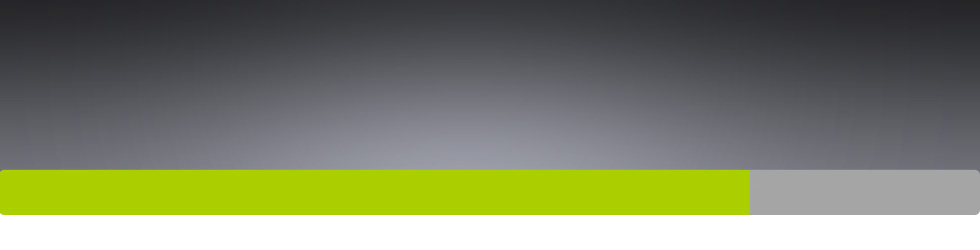
Kunden-Nachrichten
Upgrade-Sicherheit
Update-Download

Wie installiere ich das CMS-Update?
- Entpacken Sie die ZIP-Datei. Alle innenliegenden Dateien gehören in das Root-Verzeichnis Ihres Webspaces. Laden Sie also alle einzelnen Dateien außerhalb der Ordner per FTP auf Ihren Webspace hoch.
- Benennen Sie die aktuelle Datei ".htaccess" auf dem Webspace in ".htaccess_alt" um. Dies dient der Sicherheit, denn diese kann eine Menge an Ärger verursachen, wenn die neue auf Ihrem Server nicht laufen sollte.
- Benennen Sie erst jetzt die gerade hochgeladene Datei "htaccess" in ".htaccess" um.
Bei Problemen (Forbidden Error, Internal Server Error): Schauen Sie sich die ersten Zeilen - bis oberhalb der ersten "RewriteRule" Ihrer alten .htaccess an und dann die gleichen Zeilen in der neuen. Alles was anders ist, kann auf Ihrem Server Probleme bereiten!! - Schauen Sie in die Ordner. Dort drin finden sie die Dateien, die in die entsprechenden Ordner im "cms"-Ordner gehören. Nehmen Sie die Dateien aus diesen Ordner und laden Sie diese per FTP innerhalb die gleichnamigen Ordner im dortigen "cms"-Ordner.
- Wenn Sie alle Dateien hochgeladen haben, laden Sie Ihre Website.
Wenn dort KEINE Fehlermeldung des Typs "Internal Server Error" kommt, ist die .htaccess-Datei i.O., andernfalls versuchen Sie folgendes:
- Laden Sie die Datei .htaccess in einen Texteditor (jedes FTP-Programm bietet heutzutage die Option)
- Schauen Sie sich die Kommentare an.
- Aktivieren oder Deaktivieren Sie einige der genannten Zeilen
Anschließend loggen Sie sich einmal ins CMS ein. Dabei wird die Datenbank des CMS geupdatet, falls dies nötig ist.
Viel Erfolg!
Bei Fragen rufen Sie uns an oder schreiben Sie uns eine E-Mail (s. Kontaktdaten oben rechts auf dieser Seite).





 Der Warenkorb ist leer!
Der Warenkorb ist leer!